როგორ გამოვიყენოთ სვეტების ხედვის პარამეტრები Finder-ში Mac-ზე
რა უნდა იცოდეთ
- გამოიყენეთ ხატები ში ხედი განყოფილება Finder ფანჯრის ფორმატირებისთვის. თქვენ შეგიძლიათ იხილოთ საგნები, როგორც ხატები, სია ან სვეტი.
- დააწკაპუნეთ ფანჯარაზე მარჯვენა ღილაკით და აირჩიეთ ჩვენებახედიᲞარამეტრები სვეტის ხედის მორგება.
- პარამეტრების ეკრანი საშუალებას გაძლევთ დაარეგულიროთ ტექსტის ზომა; დააჯგუფეთ ხატები ზომის, სახელის ან თარიღის მიხედვით; ხატების გადახედვის ჩვენება და სხვა.
The მპოვნელი ფანჯრის სვეტის ხედი არის საშუალება სწრაფად ნახოთ სად არის ელემენტი იერარქიულ ხედში Mac-ის ფაილური სისტემა. სვეტის ხედი აჩვენებს მშობელ საქაღალდეს და ნებისმიერ ქვესაქაღალდეს, რომელშიც ფაილი მდებარეობს, თითოეული წარმოდგენილია საკუთარ სვეტში. ეს ინფორმაცია ეხება macOS Catalina-ს (10.15) OS X Mountain Lion-ის (10.8) მეშვეობით.
Finder ფანჯრის გახსნა
გახსენით Finder ფანჯარა რამდენიმე მეთოდიდან ერთ-ერთი:
- დააწკაპუნეთ მპოვნელი ხატულა დოკში.
- გამოიყენეთ კლავიატურის მალსახმობი ბრძანება + ნ.
- აირჩიეთ ფაილი > ახალი Finder ფანჯარა მენიუს ზოლიდან სამუშაო მაგიდაზე დაწკაპუნების შემდეგ.
ხატები ში ხედი განყოფილება Finder ფანჯრის ზედა ნაწილში აკონტროლებს ფანჯრის ფორმატს. თქვენ შეგიძლიათ აირჩიოთ ფაილების ნახვა მარცხნიდან მარჯვნივ, როგორც ხატები, სია, სვეტების ხედში ან (დაწყებული macOS Mojave) გალერეაში.
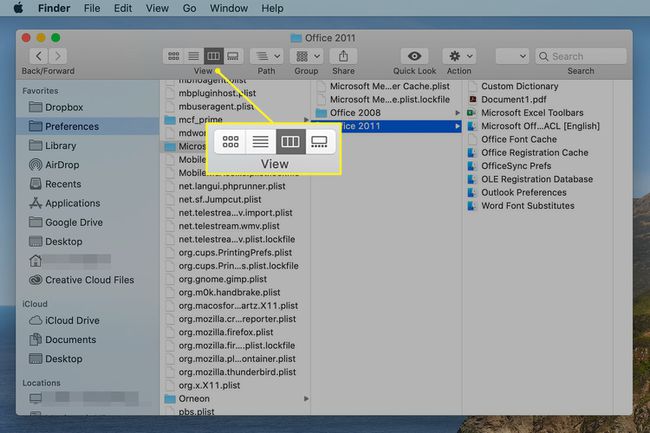
სვეტის ხედვის პერსონალიზაციის პარამეტრები
როდესაც ხედავთ ფაილს ან საქაღალდეს მპოვნელი სვეტის ხედში, თქვენ გაქვთ რამდენიმე ვარიანტი მისი მორგებისთვის.
იმისათვის, რომ გააკონტროლოთ, როგორ გამოიყურება და იქცევა სვეტის ხედი, გახსენით Finder ფანჯარა და დააწკაპუნეთ სვეტის ხედის ხატულა ეკრანის ზედა ნაწილში. დააწკაპუნეთ მარჯვენა ღილაკით ფანჯრის ნებისმიერ ცარიელ ადგილას და აირჩიეთ ნახვის პარამეტრების ჩვენება ამომხტარი მენიუდან. თუ გსურთ, შეგიძლიათ აჩვენოთ იგივე ხედვის პარამეტრები არჩევით ხედი > ნახვის პარამეტრების ჩვენება Finder მენიუს ზოლიდან.
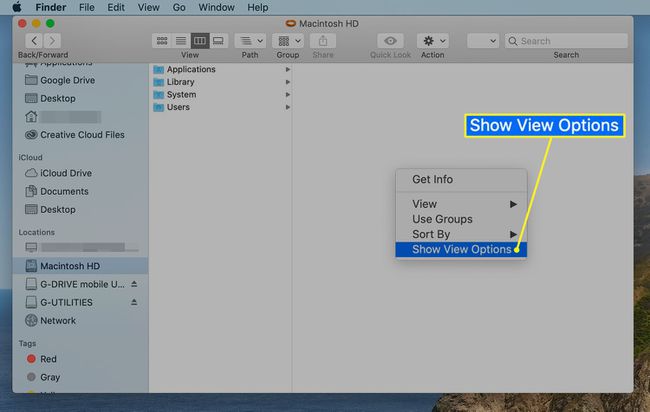
პარამეტრების ეკრანი მოიცავს შემდეგ არჩევანს:
- ყოველთვის გახსნა სვეტის ხედში: მოათავსეთ გამშვები ნიშანი ამ პარამეტრის გვერდით, რათა Finder ფანჯარა ყოველთვის გამოიყენოს სვეტის ხედი, როდესაც პირველად გახსნით მას. თქვენ, რა თქმა უნდა, შეგიძლიათ გამოიყენოთ Finder view ღილაკები ხედის ტიპის შესაცვლელად მას შემდეგ რაც გახსნით საქაღალდეს Finder-ში.
- Ით დაჯგუფება: თქვენ გაქვთ შესაძლებლობა დააჯგუფოთ არცერთი, სახელი, ბოლო გახსნის თარიღი, დამატების თარიღი, ცვლილების თარიღი, შექმნის თარიღი, ზომა და ტეგები.
- Დალაგება: ნაგულისხმევად დალაგება არის სახელი, მაგრამ შეგიძლიათ აირჩიოთ სხვა ვარიანტები, მათ შორის ბოლო გახსნის თარიღი, დამატების თარიღი, ცვლილების თარიღი, შექმნის თარიღი, ზომა და ტეგები.
- Ტექსტის ზომა: გამოიყენეთ ეს ჩამოსაშლელი მენიუ, რათა მიუთითოთ ტექსტის ზომა, რომელიც გამოიყენება ელემენტის სახელისთვის და ატრიბუტები, რომლებიც ნაჩვენებია თითოეულ სვეტში.
- ხატების ჩვენება: ეს პარამეტრი ჩართავს ან გამორთავს ხატების ჩვენებას სვეტის ხედში. როდესაც ეს პარამეტრი მონიშნულია, პატარა ხატულა გამოჩნდება ნივთის სახელის მარცხნივ.
- ხატის გადახედვის ჩვენება: ეს ოფცია ჩართავს ან გამორთავს ხატების შესაძლებლობას აჩვენონ მათი შინაარსის ესკიზების გადახედვა. გამშვები ნიშნით, ხატები აჩვენებს გადახედვას. გამშვები ნიშნის მოხსნის შემდეგ გამოჩნდება ფაილის ნაგულისხმევი ხატულა.
- გადახედვის სვეტის ჩვენება: სვეტის ხედს შეუძლია მის ეკრანზე ბოლო სვეტი დაუთმოს არჩეული ფაილის შესახებ დეტალური ინფორმაციის ჩვენებას. ეს ინფორმაცია წააგავს იმ მონაცემებს, რომლებსაც ხედავთ Finder-ში Get Info ბრძანების გამოყენებისას. გადახედვის სვეტი გამოჩნდება მხოლოდ ფაილის არჩევისას. ის არ ჩანს, როდესაც საქაღალდე არის ერთადერთი არჩეული ელემენტი.
გარდა ამ ოფციებისა, შეგიძლიათ შეცვალოთ Finder ფანჯრების ზომა და გამოიყენოთ ნაცნობი წითელი, ყვითელი და მწვანე ღილაკები ფანჯრის დახურვის, მინიმიზაციისა და მაქსიმიზაციისთვის.
ნებისმიერი პარამეტრი, რომელსაც შეცვლით Finder ფანჯრისთვის, მოქმედებს მანამ, სანამ მათ ხელახლა შეცვლით.
